win10系统中Excel无法正常工作解决办法
人气:4Excel2007是我们经常会使用到的一款办公软件,其一直深受着广大用户的喜爱。不过,很多用户发现该软件在全新的win10系统中总会出现一些不正常的状况,时不时就会无法正常工作。这该怎么办呢?下面,就随小编看看win10系统下Excel2007无法正常工作的解决方法。
具体方法如下:
1、Win10升级后,打开excel表格发现此表格不正常了,出现下图这样的stdloe.tld对话框,此现象意味着excel程序出了问题。

2、点击上图的确定后,出现如下界面:正在配置 office等内容,过了约1分钟左右excel表格的内容才能正常显示。

3、如果你卸载掉excel重新安装excel可能依然解决不了问题,很烦恼,在显示配置office的时候点击右上角的叉号关闭对话框出现如下界面,无论你是点击是或否结果是一样的,在等待约30秒后,表格内容可以打开了。我们要的不是这个,是需要表格的随时正常打开。
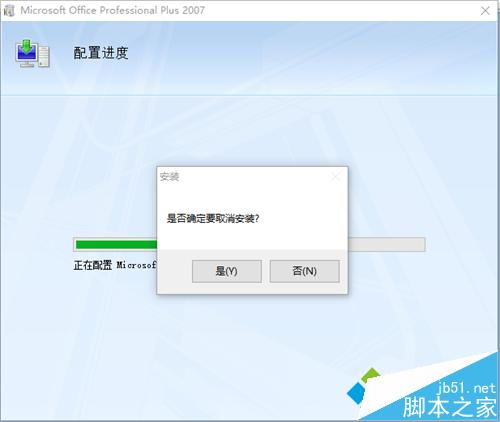
4、卸载excel表格也有学问,到控制面板的程序和功能栏目里找到office程序,点击删除之,然后安装个更高版本的office。有的电脑可能会出现卸载不成功的情况。
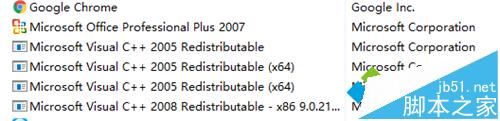
5、我们可以在软件管理程序里搜索系统优化大师安装后,利用这个软件来卸载,倘若该软件也无法卸载,会在该软件里看到excel在电脑里的路径,找到文件夹删除后再卸载,基本可以成功。
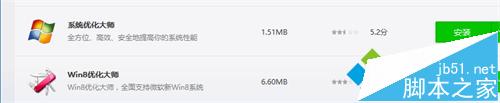
6、现在office2010,2013或者更高版本的软件基本都要付费,我们可以下载个免费的wps安装就可以使用excel了,不过原来电脑里的excel2007的表格可能无法打开,因为不兼容。
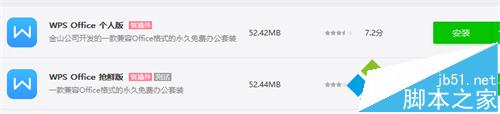
7、如果我们想要打开以前在excel2007状态下做的表格,可以下载个别的office2013,安装后一定可以打开excel2007表格的内容,因为该软件兼容它。
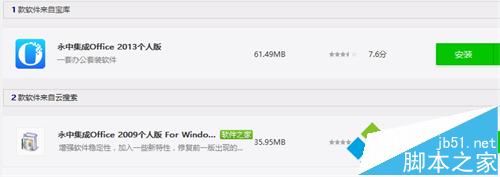
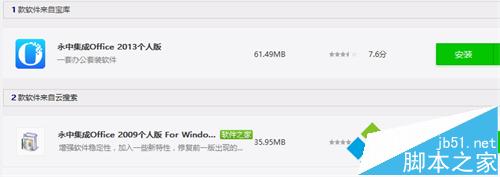
win10系统下Excel2007无法正常工作的解决方法就介绍到这里了。经常使用Excel2007的朋友,如果碰到了类似问题,不妨参考下小编的方法!
加载全部内容